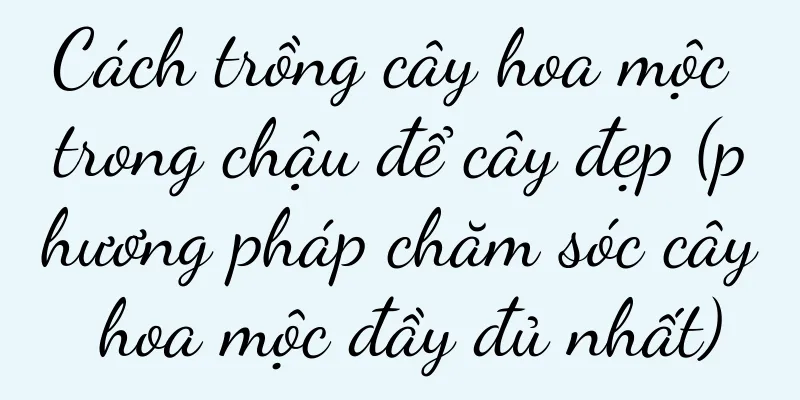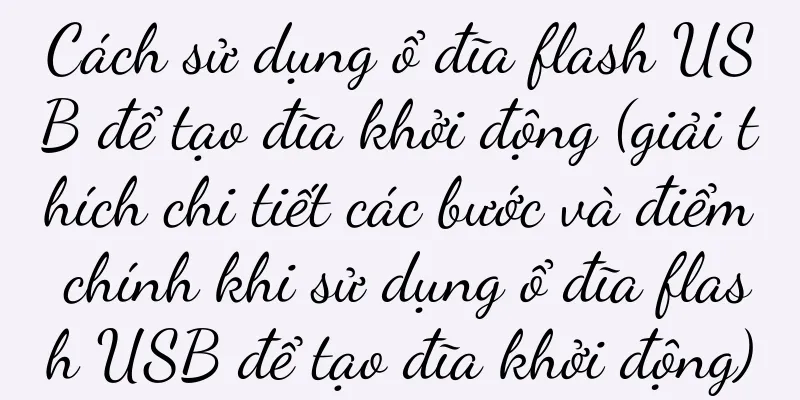Các bước và biện pháp phòng ngừa để cài đặt lại hệ thống Windows trên máy tính của bạn (từ sao lưu dữ liệu đến các bước cài đặt, cài đặt lại hệ thống Windows dễ dàng)

|
Hệ thống máy tính có thể trở nên chậm, không ổn định hoặc gặp các vấn đề khác theo thời gian và khi sử dụng nhiều hơn. Cài đặt lại Windows là giải pháp hiệu quả trong trường hợp này. Để giúp bạn hoàn thành thao tác dễ dàng, bài viết này sẽ giới thiệu cho bạn các bước chi tiết và những lưu ý khi cài đặt lại hệ thống Windows. 1. Đảm bảo an toàn sao lưu dữ liệu: Hãy sao lưu dữ liệu quan trọng trước khi cài đặt lại hệ thống. Lưu trữ đám mây hoặc thiết bị lưu trữ an toàn khác để ngăn ngừa mất dữ liệu, sao chép tệp và thư mục vào ổ cứng ngoài. 2. Chuẩn bị phương tiện cài đặt: Lấy đĩa CD cài đặt Windows hoặc đĩa cài đặt USB. Và để sẵn sàng cài đặt, hãy đảm bảo đĩa hoặc ổ USB đáng tin cậy. 3. Thiết lập thứ tự khởi động: Để có thể khởi động trình cài đặt Windows, hãy thiết lập thứ tự khởi động để khởi động từ CD hoặc USB trước và vào giao diện thiết lập BIOS của máy tính. 4. Khởi động trình cài đặt Windows: Khởi động lại máy tính và đưa đĩa cài đặt Windows vào hoặc kết nối đĩa cài đặt USB. Chọn "Khởi động từ CD" hoặc "Khởi động từ USB" và làm theo lời nhắc trên màn hình. 5. Chọn cài đặt ngôn ngữ và khu vực: Chọn ngôn ngữ và cài đặt khu vực bạn muốn sử dụng sau khi quá trình Thiết lập Windows bắt đầu. Hãy đảm bảo chọn cùng phiên bản với hệ điều hành bạn đang sử dụng. 6. Bắt đầu cài đặt: Nhấp vào nút “Cài đặt” để bắt đầu quá trình cài đặt. Chọn tùy chọn "Cài đặt tùy chỉnh" và làm theo lời nhắc để cài đặt lại toàn bộ hệ thống. 7. Xóa phân vùng hệ thống cũ: Chọn phân vùng mà bạn muốn cài đặt lại Windows. Vui lòng đảm bảo bạn đã sao lưu dữ liệu quan trọng. Xin lưu ý rằng thao tác này sẽ xóa tất cả dữ liệu trên phân vùng. 8. Định dạng ổ cứng: Chọn tùy chọn "Định dạng" sau khi chọn phân vùng mà bạn muốn cài đặt Windows. Thao tác này sẽ xóa các phân vùng và chuẩn bị cho hệ thống mới. 9. Cài đặt hệ thống Windows: Sau đó nhấp vào, chọn phân vùng đã định dạng và nhấp vào "Tiếp theo" để bắt đầu cài đặt hệ thống Windows. Các tập tin cần thiết sẽ được sao chép và cài đặt tự động. 10. Cấu hình cài đặt hệ thống: Bạn cần cấu hình một số cài đặt cơ bản như múi giờ, bố cục bàn phím và tên máy tính trong quá trình cài đặt. Cấu hình theo sở thích cá nhân. 11. Cài đặt trình điều khiển và bản cập nhật: Một bước quan trọng là cài đặt trình điều khiển và bản cập nhật cho máy tính của bạn sau khi hoàn tất quá trình cài đặt hệ thống. Điều này có thể cải thiện hiệu suất và khả năng tương thích của hệ thống. 12. Cài đặt phần mềm thường dùng: Cài đặt các phần mềm và ứng dụng thường dùng theo nhu cầu cá nhân. Hãy đảm bảo tải xuống và cài đặt phần mềm đáng tin cậy từ các trang web chính thức. 13. Khôi phục dữ liệu sao lưu: Sao chép dữ liệu đã sao lưu trở lại máy tính sau khi quá trình cài đặt lại hệ thống hoàn tất. Đảm bảo dữ liệu của bạn còn nguyên vẹn và có thể truy cập được. 14. Cập nhật hệ thống và phần mềm diệt vi-rút: Để đảm bảo các bản vá lỗi hệ thống và bảo mật được cập nhật, hãy bật Windows Update. Đồng thời cài đặt phần mềm diệt vi-rút đáng tin cậy để bảo vệ máy tính của bạn. 15. Quá trình cài đặt lại đã hoàn tất: Xin chúc mừng! Bạn đã cài đặt lại Windows thành công trên máy tính của mình. Bây giờ bạn có thể tận hưởng một hệ điều hành sạch. Cài đặt lại Windows trên máy tính là một giải pháp phổ biến để giải quyết các vấn đề hệ thống và cải thiện hiệu suất. Thực hiện các bước cài đặt và cấu hình, bạn có thể dễ dàng hoàn tất việc cài đặt lại, chuẩn bị phương tiện cài đặt, thiết lập thứ tự khởi động và sao lưu dữ liệu. Cài đặt phần mềm thông dụng và phần mềm diệt virus, và đừng quên cập nhật hệ thống sau khi hoàn tất để đảm bảo tính ổn định và bảo mật của hệ thống. |
<<: Cách khôi phục lịch sử trò chuyện WeChat (cách khôi phục nhanh lịch sử trò chuyện WeChat đã mất)
>>: Làm thế nào để nâng cấp hệ thống Apple? (Phương pháp và kỹ thuật đơn giản và dễ dàng)
Gợi ý
Cuộc chiến Qixi bắt đầu: WeChat Ads ra mắt ba sản phẩm mới để cải thiện phong cách quảng cáo
Bài viết này mở đầu với Ngày lễ tình nhân sắp tới...
Phân tích nguyên nhân khiến màn hình máy tính không sáng (khám phá các yếu tố có thể và giải pháp khiến màn hình máy tính không sáng)
Điều này gây ra rất nhiều rắc rối cho người dùng v...
Nguyên nhân nào khiến cad không mở được và cách khắc phục (nguyên nhân và cách giải quyết khi cad không mở được)
Vậy lý do và giải pháp nào khiến CAD không mở được...
Túi xách xa xỉ giá 20 đô la: "Millennial Birkin" của Uniqlo được ưa chuộng ở Châu Âu và Hoa Kỳ
Bạn không thích hàng xa xỉ nhưng lại thích Uniqlo...
AMD Radeon RX 5600 XT so với NVIDIA GeForce GTX 1660 Super (5600XT và 1660S, ai chơi game tốt hơn?)
Với sự phát triển của thể thao điện tử và sự tinh ...
Hướng dẫn nạp mực máy in Canon 2900 (các bước chi tiết giúp bạn dễ dàng thành thạo kỹ năng nạp mực)
Là máy in laser đen trắng cổ điển, máy in Canon 29...
Phương pháp khôi phục cài đặt gốc Lenovo 7400pro (khôi phục cài đặt gốc nhanh chóng, cải thiện hiệu suất và bảo vệ quyền riêng tư)
Vì nhiều lý do, để thiết lập lại cài đặt điện thoạ...
Những laptop đáng mua trong tầm giá 5.000 tệ (10 laptop siêu tiết kiệm)
Khi mua máy tính xách tay, mọi người chỉ xem xét h...
Hướng dẫn trên trang web chính thức của trình điều khiển đồ họa NVIDIA (từ cài đặt đến cập nhật, nắm vững hoàn toàn các bí mật của trình điều khiển đồ họa NVIDIA)
Card đồ họa NVIDIA là thương hiệu card đồ họa được...
Cách đọc bao bì của phiên bản Trung Quốc của Apple (truy vấn số sê-ri iPhone 4s trên trang web chính thức)
Làm thế nào để kiểm tra trang web chính thức của A...
Phải làm gì nếu máy tính xách tay của bạn bị hỏng? (Những phương pháp hiệu quả để giải quyết tình trạng laptop bị đơ)
Nó có thể gây bất tiện cho công việc và giải trí c...
Nguyên nhân và giải pháp cho sự cố màn hình xanh (tại sao sự cố màn hình xanh xảy ra)
Tình trạng treo máy hoặc lỗi màn hình xanh xảy ra ...
Cách khôi phục lịch sử trò chuyện đã xóa (phương pháp đơn giản và dễ dàng giúp bạn lấy lại thông tin trò chuyện quan trọng)
Ngày nay, mọi người ngày càng dựa vào phần mềm trò...
Vở kịch ngắn này miễn phí, ai sẽ xem?
Trong thời gian gần đây, thông qua ma trận lưu lư...
Nokia 6 thế nào? (Thông số, cấu hình và giá bán của Nokia 6)
Là một chiếc điện thoại thông minh được công ty ph...